Windows에서 원격 데스크톱 연결 문제를 해결합니다
먼저 대상 컴퓨터가 원격 데스크탑 기능을 활성화했는지 확인하고 설정에서 원격 데스크탑 옵션을 통해 장치 이름을 활성화하고 기록하십시오. 2. 네트워크 연결 확인, 핑 명령을 사용하여 원격 컴퓨터에 대한 연결을 테스트하고 IP 주소가 올바르고 네트워크가 안정적인지 확인하고 인터넷을 통해 연결되면 포트 전달을 구성해야합니다. 3. 방화벽 설정이 RDP 통신을 허용하고 Wind 4. 사용자 계정에 원격 로그인 권한이 있는지 확인하고 계정에 비밀번호를 설정하고 "원격 데스크탑 사용자"그룹에 가입해야합니다. 5. NLA 인증 문제와 같은 일반적인 오류를 처리하면 NLA를 일시적으로 닫거나 시스템을 업데이트하고 사용자 이름 및 비밀번호 형식을 확인하고 자격 증명 관리자의 이전 자격 증명을 지우실 수 있습니다. 6. 호스트 및 클라이언트 시스템에 최신 Windows 업데이트가 설치되어 있는지 확인하고 Microsoft를 사용하여 매장의 원격 데스크톱 클라이언트의 최신 버전은 호환성을 향상시키는 것입니다. 7. 엔터프라이즈 환경에서 그룹 정책 및 레지스트리 설정을 확인하고 정책을 통해 RDP가 비활성화되지 않았는지 확인하고 FDENYTSConnections 레지스트리 키 값이 필요한 경우 0인지 확인하십시오. 8. 다른 장치를 통해 연결하거나 원격 컴퓨터에 로그인하여 로컬로 로그인하여 클라이언트 또는 사용자 구성 문제를 제거하십시오. 대부분의 RDP 연결 고장은 기능, 방화벽 차단 또는 인증 오류를 활성화하지 못하면 발생합니다. 기본 문제 해결에서 네트워크 및 정책 수준에 이르기까지 점차 깊어지고 결국 성공적인 연결을 달성해야합니다.

원격 데스크탑 연결 (RDP)은 원격으로 Windows 시스템에 액세스하는 강력한 도구이지만 여러 가지 이유로 인해 실패 할 수 있습니다. 연결할 수없는 경우 문제를 체계적으로 식별하고 해결하는 것이 중요합니다. 다음은 Windows에서 일반적인 RDP 문제를 해결하는 데 도움이되는 실용적인 가이드입니다.
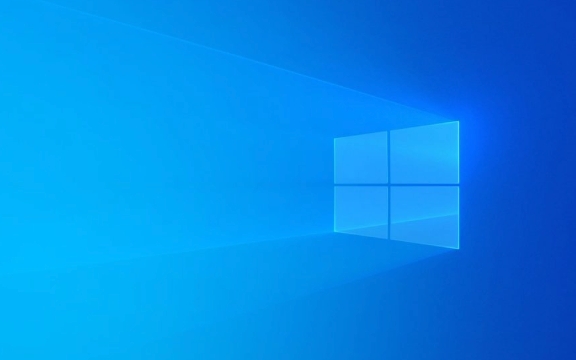
1. 원격 데스크탑이 활성화되어 있습니다
네트워크 또는 방화벽 문제를 해결하기 전에 원격 데스크탑이 실제로 대상 시스템을 켜야하는지 확인하십시오.

- WIN I을 누르면 설정을 엽니 다.
- 시스템> 원격 데스크탑 으로 이동하십시오.
- 원격 데스크탑 활성화 에 대한 토글이 켜져 있는지 확인하십시오.
- 장치 이름이 연결되어 있음을 확인하십시오.
참고 :이 설정은 회사 환경에서 그룹 정책에 의해 비활성화 될 수 있습니다. 직장이나 학교 계정에있는 경우 관리자에게 문의하십시오.
2. 네트워크 연결 및 IP 주소를 확인하십시오

원격 컴퓨터가 네트워크를 통해 도달 할 수없는 경우 RDP 세션을 설정할 수 없습니다.
두 기계 모두 전원을 켜고 네트워크에 연결되도록하십시오.
-
클라이언트로부터 원격 컴퓨터를 핑 :
명령 프롬프트 열기 및 유형 :
ping <ip_address_or_computer_name>
-
핑이 실패한 경우 :
- 명령 프롬프트에서 ipconfig를 사용하여 원격 머신의 IP 주소를 확인하십시오.
- Wi-Fi 연결 해제, 라우터 문제 또는 잘못된 서브넷 구성과 같은 네트워크 문제를 확인하십시오.
- 인터넷을 통해 연결하는 경우 원격 네트워크에서 포트 전달이 올바르게 설정되어 있는지 확인하십시오 (기본 RDP 포트는 3389 ).
3. 방화벽 및 포트 설정을 확인하십시오
Windows 방화벽 (또는 타사 방화벽)이 RDP 트래픽을 차단하고있을 수 있습니다.
- 원격 시스템에서 제어판> Windows Defender Firewall> 허용 앱 으로 이동하십시오.
- 원격 데스크탑 이 개인 및 공개 네트워크 모두에 대해 확인하십시오.
- 또는 포트 3389를 수동으로 허용하십시오.
- 고급 보안을 갖춘 Windows Defender 방화벽을 엽니 다.
- 인형 규칙 에서 "원격 데스크탑"이라는 규칙을 찾으십시오.
- 그들이 활성화되어 있는지 확인하십시오. 그렇지 않은 경우 TCP 포트 3389를 허용하기 위해 활성화하거나 새 규칙을 작성하십시오.
보안의 경우 기본 RDP 포트를 변경하거나 Port 3389를 인터넷에 직접 노출시키는 대신 VPN을 사용하는 것을 고려하십시오.
4. 사용자 계정 및 권한을 확인하십시오
RDP에는 적절한 권한이있는 사용자 계정이 필요합니다.
- 사용중인 계정에는 비밀번호가 있어야합니다. RDP는 기본적으로 빈 암호로 연결을 허용하지 않습니다.
- 사용자는 원격 데스크탑 사용자 그룹의 일부 여야합니다.
- 이 PC> 속성> 고급 시스템 설정> 원격 탭을 마우스 오른쪽 단추로 클릭하십시오.
- 사용자 선택을 클릭하고 계정이 나열되어 있는지 확인하십시오.
- 계정이 나열되지 않으면 수동으로 추가하십시오.
팁 : 인증 오류를 피하기 위해 강력한 비밀번호가있는 Microsoft 계정 또는 로컬 계정을 사용하십시오.
5. 일반적인 RDP 오류를 해결하십시오
다음은 몇 가지 빈번한 오류 메시지와이를 해결하는 방법입니다.
-
"원격 컴퓨터에는 네트워크 레벨 인증 (NLA)이 필요하지만 컴퓨터는 지원하지 않습니다."
- 원격 컴퓨터에서 시스템> 원격 데스크탑 으로 이동하여 컴퓨터가 네트워크 레벨 인증을 사용해야합니다 (덜 안전하고 일시적으로 사용).
- 또는 클라이언트 OS를 업데이트하여 NLA를 지원하십시오.
-
"귀하의 자격 증명은 작동하지 않았습니다"
- 사용자 이름과 비밀번호를 다시 확인하십시오.
- 전체 로그인 형식을 사용해보십시오 :
COMPUTERNAME\Username또는Username@domain. - 자격 증명 관리자 (제어판> 자격 증명 관리자> Windows Credentials)의 CLEAR 저장 자격 증명.
-
"원격 데스크탑은 원격 컴퓨터에 연결할 수 없습니다"
- 원격 데스크탑 서비스를 다시 시작하십시오.
- Services.msc를 열고 원격 데스크탑 서비스를 찾고 다시 시작하십시오.
- 가능한 경우 원격 기계를 재부팅하십시오.
- 원격 데스크탑 서비스를 다시 시작하십시오.
6. Windows 업데이트 및 RDP 클라이언트 버전을 확인하십시오
구식 시스템에는 RDP에 영향을 미치는 버그가있을 수 있습니다.
- 호스트와 클라이언트가 모두 업데이트되었는지 확인하십시오.
- 설정> 업데이트 및 보안> Windows 업데이트 로 이동하여 보류중인 업데이트를 설치하십시오.
- 원격 데스크탑 클라이언트의 최신 버전을 사용하십시오.
- 더 나은 호환성을 위해 Microsoft Store에서 공식 Microsoft 원격 데스크탑 앱을 다운로드하십시오.
7. 그룹 정책 및 레지스트리 설정을 고려하십시오 (고급)
관리 환경에서 그룹 정책은 RDP 액세스를 제한 할 수 있습니다.
-
gpedit.msc (사용 가능한 경우)를 실행하고 확인하십시오.
- 컴퓨터 구성> 관리 템플릿> Windows 구성 요소> 원격 데스크톱 서비스> 원격 데스크탑 세션 호스트> 연결
- "사용자가 원격으로 연결하도록 허용"이 활성화되어 있는지 확인하십시오.
-
레지스트리 확인 (필요한 경우에만) :
- 키 :
HKEY_LOCAL_MACHINE\SYSTEM\CurrentControlSet\Control\Terminal Server - 값 : RDP를 허용하려면
fDenyTSConnections0 이어야합니다.
- 키 :
경고 : 당신이하고있는 일을 알고있는 경우에만 레지스트리를 수정하십시오. 먼저 백업하십시오.
8. 다른 장치 또는 로컬 사용자로 테스트하십시오
문제를 분리하려면 :
- 다른 컴퓨터에서 연결하십시오.
- 원격 기계에 로컬 로그인하고 정상적으로 기능을 확인하십시오.
- 프로필 손상을 배제하기 위해 테스트 사용자 계정을 만듭니다.
대부분의 RDP 문제는 기능이 비활성화되는 기능, 방화벽 블록 또는 잘못된 자격 증명과 같은 간단한 오해에서 비롯됩니다. 정기, 네트워크, 권한 및 업데이트 등 각 계층을 체계적으로 확인하면 대부분의 연결 문제를 해결할 수 있습니다.
기본적으로 작은 시작 : RDP가 활성화되어 있습니까? 기계를 핑 할 수 있습니까? 올바른 계정을 사용하고 있습니까? 거기서부터 더 복잡한 네트워크 또는 정책 관련 원인까지 작업하십시오.
위 내용은 Windows에서 원격 데스크톱 연결 문제를 해결합니다의 상세 내용입니다. 자세한 내용은 PHP 중국어 웹사이트의 기타 관련 기사를 참조하세요!

핫 AI 도구

Undress AI Tool
무료로 이미지를 벗다

Undresser.AI Undress
사실적인 누드 사진을 만들기 위한 AI 기반 앱

AI Clothes Remover
사진에서 옷을 제거하는 온라인 AI 도구입니다.

Clothoff.io
AI 옷 제거제

Video Face Swap
완전히 무료인 AI 얼굴 교환 도구를 사용하여 모든 비디오의 얼굴을 쉽게 바꾸세요!

인기 기사

뜨거운 도구

메모장++7.3.1
사용하기 쉬운 무료 코드 편집기

SublimeText3 중국어 버전
중국어 버전, 사용하기 매우 쉽습니다.

스튜디오 13.0.1 보내기
강력한 PHP 통합 개발 환경

드림위버 CS6
시각적 웹 개발 도구

SublimeText3 Mac 버전
신 수준의 코드 편집 소프트웨어(SublimeText3)
 'DPC Watchdog 위반'오류를 수정하는 방법은 무엇입니까?
Jul 20, 2025 am 12:05 AM
'DPC Watchdog 위반'오류를 수정하는 방법은 무엇입니까?
Jul 20, 2025 am 12:05 AM
"DPCWatchDogViolation"블루 스크린 오류, 1. 첫 번째 업데이트 또는 롤백 드라이버, 특히 그래픽 카드, 네트워크 카드 및 마더 보드 드라이버를 만날 때 장치 관리자 또는 제조업체 도구를 사용할 수 있습니다. 2. 타사 안티 바이러스 소프트웨어를 비활성화하거나 제거하고 대신 WindowsDefender를 사용하십시오. 3. 저장 장치 및 드라이버를 확인하고 SSD 펌웨어를 업데이트하거나 AHCI 드라이버를 교체하십시오. 4. 시스템 설정 충돌을 제거하기 위해 핵심 기능을 비활성화하고 대부분의 경우 문제를 해결하기 위해 이러한 방법을 시도하십시오.
 2025 년 최고의 123VIES 대안 (무료 및 법적 스트리밍 옵션)
Jul 28, 2025 pm 12:02 PM
2025 년 최고의 123VIES 대안 (무료 및 법적 스트리밍 옵션)
Jul 28, 2025 pm 12:02 PM
MSPowerUser가 편집 팀을 유지하는 데 어떻게 도움이 될 수 있는지 알아 보려면 공개 페이지를 읽으십시오.
![Windows PC에서 Capcut AI 비디오 편집기를 다운로드하고 사용하는 방법 [전체 가이드]](https://img.php.cn/upload/article/001/246/273/175338289027886.jpg?x-oss-process=image/resize,m_fill,h_207,w_330) Windows PC에서 Capcut AI 비디오 편집기를 다운로드하고 사용하는 방법 [전체 가이드]
Jul 25, 2025 am 02:48 AM
Windows PC에서 Capcut AI 비디오 편집기를 다운로드하고 사용하는 방법 [전체 가이드]
Jul 25, 2025 am 02:48 AM
공개 페이지를 읽고 mspoweruser 편집 팀을 지원하는 방법을 알아보십시오. 비디오 제작자에 대해 더 읽어보기, 올바른 편집 도구를 찾는 것이 중요하며 Windows PC의 캡슐 AI 비디오 편집기를 다운로드, 설치 및 사용하는 방법이
 설정에서 Chatgpt 성격을 변경하는 방법 (Cynic, Robot, Listener, Nerd)
Aug 08, 2025 am 09:33 AM
설정에서 Chatgpt 성격을 변경하는 방법 (Cynic, Robot, Listener, Nerd)
Aug 08, 2025 am 09:33 AM
편집 팀을 유지할 때 MspowerUser를 지원할 수있는 방법을 알아 보려면 공개 페이지를 방문하십시오. 분위기 나 의사 소통 스타일을 반영하기 위해 Morewant Chatgpt 읽기? Chatgpt 5가 출시되면서 Openai는 5 개의 독특한 성격을 소개합니다 - Choo
 관리자로 명령 프롬프트를 실행하는 방법은 무엇입니까?
Jul 23, 2025 am 03:20 AM
관리자로 명령 프롬프트를 실행하는 방법은 무엇입니까?
Jul 23, 2025 am 03:20 AM
CMD를 관리자로 실행하려면 메뉴 시작, X 메뉴를이기거나 바로 가기를 만드는 세 가지 방법을 통해 수행 할 수 있습니다. 먼저 시작 메뉴에서 "CMD"를 검색 한 후 마우스 오른쪽 버튼을 클릭하고 "관리자로 실행"을 선택하십시오. 둘째, Win X 키를 누르고 "명령 프롬프트 (관리자); 마지막으로 CMD.Exe에 새 바로 가기를 만들고 속성에서"관리자로 실행 "을 선택하십시오. 불충분 한 권한이 충분하지 않으면 계정이 관리자 그룹인지 확인 해야하는지 확인해야합니다.
 Windows 11 전원 모드를 사용자 정의하는 방법
Jul 19, 2025 am 01:37 AM
Windows 11 전원 모드를 사용자 정의하는 방법
Jul 19, 2025 am 01:37 AM
Windows 11 전원 모드를 사용자 정의하려면 먼저 작업 표시 줄 배터리 아이콘 또는 "밸런스", "고성능"및 "전력 저장"과 같은 제어판에서 사전 디자인 계획을 전환 할 수 있습니다. 둘째, "전원 계획 만들기"를 클릭하여 템플릿을 선택하고 이름을 설정하고 모니터와 수면 시간을 끄십시오. 그런 다음 "계획 설정 설정"을 통해 프로세서 전원 관리, 하드 디스크 수면 시간 및 USB 설정과 같은 고급 옵션을 조정하십시오. 마지막으로, 고급 사용자는 계획보기, 설정 수정 또는 구성 내보내기와 같은 PowerCFG 명령 또는 레지스트리를 통해 더욱 최적화 할 수 있습니다. 또한 배터리와 전원 공급 장치를 구별하는 노트북과 같은 장치 유형에 따라 전략을 조정하는 것이 좋습니다. 데스크탑은 성능 설정에 중점을두고 에너지 절약을 강화합니다.
 내 Windows 노트북 디스플레이 드라이버는 계속 충돌합니다
Jul 21, 2025 am 03:29 AM
내 Windows 노트북 디스플레이 드라이버는 계속 충돌합니다
Jul 21, 2025 am 03:29 AM
Windows 노트북 디스플레이 드라이버는 일반적으로 구식 또는 손상된 드라이버, 소프트웨어 충돌, 과열 또는 하드웨어 문제로 인해 발생합니다. 1. 먼저 장치 관리자를 통해 그래픽 카드 드라이버를 업데이트하거나 다시 설치하거나 GPU 제조업체의 공식 웹 사이트에서 최신 버전을 다운로드하십시오. 2. 과열 문제를 확인하고, Hwmonitor와 같은 도구를 사용하여 온도를 모니터링하고, 통풍구를 청소하고, 연질 표면의 노트를 사용하지 않고, 작업 관리자를 통해 GPU 점유 프로그램이 높은지 확인하십시오. 3. 디스플레이 설정을 조정하고 하드웨어 가속 및 시각 효과를 끄고 해상도 또는 새로 고침 속도를 일시적으로 변경하십시오. 4. Windows 업데이트를 확인하고 설치하고 필요한 경우 드라이버 또는 시스템 버전을 롤백 한 다음 바이러스 백신 소프트웨어, 화면 녹화 도구 또는 응용 프로그램과 같은 충돌 소프트웨어를 확인하십시오. 이것
 Windows에서 'Critical Process Dis'를 수정하는 방법은 무엇입니까?
Jul 21, 2025 am 03:31 AM
Windows에서 'Critical Process Dis'를 수정하는 방법은 무엇입니까?
Jul 21, 2025 am 03:31 AM
"Critical ProcessDied"블루 스크린 오류에 대한 솔루션에는 다음이 포함됩니다. 1. 최근에 설치된 드라이버 또는 소프트웨어를 확인하고 제거하고 안전 모드 테스트를 입력하고 깨끗한 부팅을 수행하십시오. 2. 시스템 파일을 수리하기 위해 관리자 권한으로 SFC 및 DOS 명령을 실행하십시오. 3. Windows 업데이트, 시스템 복원 지점을 사용 하거나이 컴퓨터를 재설정하십시오. 이 단계는 운전자 충돌, 시스템 파일 손상 또는 기타 시스템 문제를 차례로 확인하고 궁극적으로 중요한 프로세스 충돌로 인한 블루 스크린 현상을 해결할 수 있습니다.







